■概要
図面上に線を引くコマンドです。
オートキャド(AutoCAD)を使って新しく図面を作図する際には、当然のことながら何も作図されていない状態から始まります。
なので、こうした作図系のコマンドはよく利用することになります。
使用頻度が高いですから、短縮コマンドに割り当てておいた方が良いコマンドでしょう。
お勧めの短縮キーは「L」です。
■操作の手順
①コマンドの開始
コマンド待ちの状態であることを確認し、コマンドを実行します。
LINEコマンドは使用頻度が高い為、短縮コマンドで実行することが多いでしょう。
②始点の指定
LINE 1 点目を指定:
コマンドを開始すると上記のような表示が出ますので、線を引き始めたい点を画面上から指定してあげましょう。
もちろんオブジェクトスナップを利用してもOKです。
③終点の指定
次の点を指定 または [元に戻す(U)]:
②で線の始点を指定すると上記のような表示が出ますので、線を引き終わりたい点を画面上から指定します。
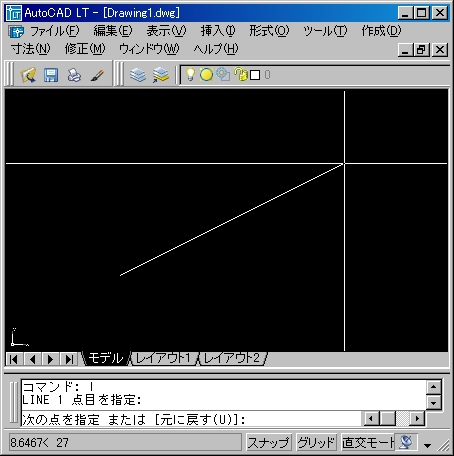
終点を指定する前は上図のような感じです。
④さらに終点の指定
次の点を指定 または [元に戻す(U)]:
③で終点を指定すると上記のような表示が出ます。前回終点として指定した点を今度は始点として、2本目の線を作図するということですね。
もし引き続き線を引きたいのなら、画面上の点を指定してあげましょう。もう目的の線を引いたのであれば、「Esc」キーでキャンセルしてコマンドを完了させましょう。
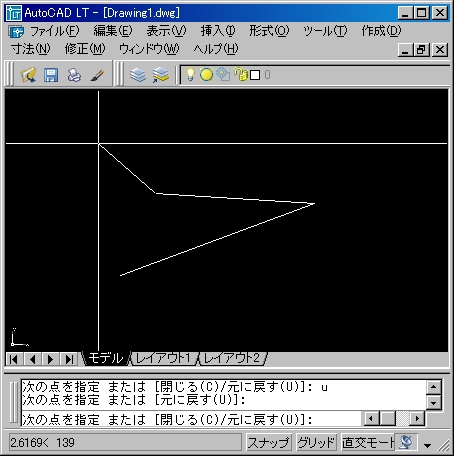
⑤「閉じる」の機能
今までの手順で線を2本以上引いた際には、表示されるメッセージが以下のように変わります。
次の点を指定 または [閉じる(C)/元に戻す(U)]:
見て頂ければ分かりますが、「閉じる」という選択肢が増えています。
この状態で「C」を押して「Enter」キーを押すと、コマンドを開始した際にはじめて選択した点を終点とした線を引いた後、コマンドは完了します。
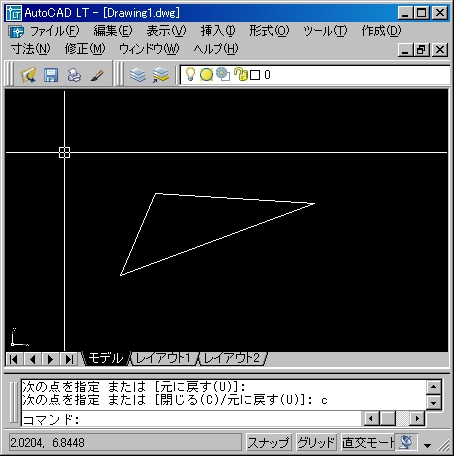
「閉じる」を実行した後は上図のような感じになります。多角形を作ってコマンドを完了、ということですね。
⑥「元に戻る」
画面上の点を指定する際に、間違えた点を指定してしまった際には「U」を押して「Enter」を押します。
そうすると直前に指定した点がキャンセルされ、改めて点を指定する状態に戻ります。
オートキャド(AutoCAD)を使って図面を作図する場合には、たくさんの作業をする訳ですから、当然間違いも出てきます。
そうした時には、速やかに1手順前まで戻ってやり直しましょう。
■関連コマンド
このコマンドに関連するのは、線の始点・終点を選択する為に必要な「オブジェクトスナップ」でしょう。
また、水平線・垂直線を引く為には「直交モード」についても知っておく必要があります。


